با این دو روش لپ تاپ و کامپیوتان را از مرگ نجات دهید
گاهی تصمیم گیری در مورد اینکه، بهتر است کامپیوتر خود را تعمیر یا تعویض کنیم، بسیار سخت میشود.
باشگاه خبرنگاران جوان: به نقل از باشگاه خبرنگاران جوان، هیچ کامپیوتری برای همیشه دوام نمیآورد، اما برای اینکه از سرمایه گذاری خود بیشترین بهره را ببرید، احتمالا میخواهید عمر آن را تا حد ممکن طولانی کنید. به روز رسانی و تعمیرات میتواند دستگاه شما را برای مدت زمان مناسبی به همراه داشته باشد، اما در یک نقطه خاص، بهتر است به جای اینکه پول خود را برای تعمیر و نگهداری ادامه دهید، روی یک رایانه جدید سرمایه گذاری کنید. در نهایت هر کامپیوتری کند میشود، حتی اگر از آن برای همان اهدافی که پنج سال پیش داشتید، استفاده میکنید.

به مرور زمان، بهروزرسانیهای ویندوز یا نسخه جدیدی از macOS را دریافت خواهید کرد و این موارد میتوانند روی رایانه شخصی سنگینی کنند. حتی برخی از برنامههای شما به مرور زمان بهروزرسانی میشوند و صفحات وبی که بازدید میکنید ممکن است به منابع بیشتری نسبت به گذشته نیاز داشته باشند.
با این حال قبل از اینکه برای مجموعه جدیدی از RAM هزینه کنید، باید بفهمید که در واقع چه چیزی باعث کاهش سرعت شده است. این به شما میگوید که آیا واقعا به تعویض نیاز دارید، یا اینکه با تعمیر یا ارتقاء تدریجی میتوانید همچنان از دستگاه خود استفاده کنید.
مشکل را تشخیص دهید
کامپیوتر شما از اجزای متعددی تشکیل شده است که هر کدام هدف خاص خود را دارند. هر یک از آنها میتواند باعث کندی سرعت سیستم شما یا مشکلات دیگری شود. برای اینکه مطمئن شوید پول خود را در مکان مناسب خرج میکنید، باید منبع مشکل را تشخیص دهید.
ابتدا مطمئن شوید که مشکل نرم افزاری نیست. همیشه خوب است که یک آزمایش ویروس یا بدافزار را اجرا کنید و مطمئن شوید که هیچ گونه مشکلی در پس زمینه وجود ندارد؛ همچنین میتوانید میزان استفاده از منابع برنامهها را بررسی کنید: در رایانه شخصی، Task Manager ویندوز را باز کنید، کلیدهای Ctrl+Shift+Esc را زده و روی More Details کلیک کنید. در مک، Spotlight را باز کنید Command+Space را فشار دهید و به جای آن Activity Monitor را جستجو کنید. اگر میبینید که یک برنامه تمام CPU یا RAM را خراب میکند، حذف نصب آن و جایگزینی آن با یک جایگزین ممکن است سرعت کار را افزایش دهد.
سیستم عامل را نیز بررسی کنید، ممکن است در جایی خرابی وجود داشته باشد. اگر پنج سال است که سیستم عامل را نصب مجدد نکردهاید، ممکن است زمان آن فرا رسیده باشد.
اگر نمیتوانید مشکل را تنها به یک برنامه محدود کنید یا مشکل در یک برنامه ضروری است، مانند مرورگر وب شما، ممکن است لازم باشد سخت افزار خود را ارتقاء دهید. در طول کاهش سرعت بعدی، همان Task Manager را باز کنید، به برگه Performance بروید و به مصرف CPU و حافظه خود نگاه کنید. اگر هر یک از این نمودارها استفاده مداوم و بالا را نشان میدهد، میدانید که کدام بخش احتمالا نیاز به ارتقاء دارد.
هارد دیسک را تست کنید
همچنین ممکن است یکی از اجزای سیستم شما به طور کامل از کار بیفتد، در این مواقع تست دیسک سخت را با برنامهای مانند HD Tune انجام دهید که آزمایشی رایگان دارد. این کار به شما میگوید که برخی از فعالیتهای خواندن و نوشتن چقدر کند یا غیرعادی هستند و اگر هارد دیسک شما خراب است، شما را از آن مطلع میکند. در حالی که در حال اجرا در با مشکل مواجه هستید، RAM خود را نیز بررسی کنید. خرابی RAM میتواند باعث کندی شود و حتی میتواند کامپیوتر شما را روشن نکند یا ممکن است بهطور تصادفی خاموش شود؛ بنابراین یک تست RAM مانند Memtest انجام دهید.
متأسفانه، ارتقای قطعات هزینه دارد و برخی از تعویضها از سایرین ارزشمندتر هستند. رم قطعا میتواند عملکرد را بهبود بخشد و ارتقاء از یک هارد دیسک مکانیکی به یک درایو یا SSD، احتمالا بهترین راه برای افزایش سرعت رایانه شما است. به عنوان یک امتیاز، احتمالا میتوانید هر دوی این ارتقاها را خودتان انجام دهید. هنگامی که CPU را با یک مدل جدیدتر جایگزین میکنید، اغلب باید اجزای دیگر را تعویض کنید تا از سازگاری اطمینان حاصل کنید و در آن مرحله، ممکن است که بهتر باشد یک دستگاه جدید بخرید.
برای تعیین اینکه آیا ارتقاء ارزش دارد یا خیر، به هزینه آن نگاه کنید و آن را با سن رایانه مقایسه کنید. اگر رایانه هفت ساله یا بیشتر است و نیاز به تعمیر دارد که بیش از ۲۵ درصد هزینه یک رایانه جدید است، توصیه میشود آن را تعمیر نکنید. اگر رایانه شما سه تا چهار سال سن دارد، زمان بهتری برای شروع بهروزرسانی است، زیرا میتوانید یک تا سه سال دیگر برای استفاده از آن زمان بخرید.
سخن پایانی
اینکه بتوانیم دقیقا به شما بگوییم که وقتی تعمیر یا تعویض سیستمتان هزینه خاصی دارد چه کاری انجام دهید بسیار عالی خواهد بود، اما ارائه توصیهای که برای همه صدق میکند، دشوار است. به طور کلی اگر میدانید که یک قطعه مقصر کاهش سرعت رایانه شما است، ارتقاء آن قطعه احتمالا میتواند عمر دستگاه شما را چند سال افزایش دهد. اگر بسیاری از مولفهها در تلاش هستند تا به همین ترتیب ادامه پیدا کنند، شما در زمان قرضگیری کار میکنید. در این صورت، احتمالا بهتر است یک رایانه شخصی جدید بخرید.


















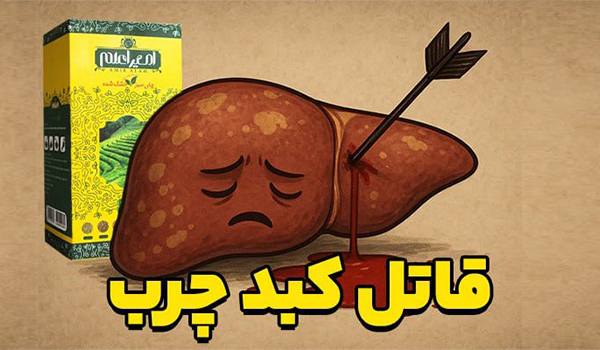




ارسال نظر